EDB的恒星转换器直接从Exchange数据库文件(EDB)导出邮箱到Live Exchange或Office 365。该软件提供“高级过滤器”选项,以排除冗余或不需要的数据,然后导出邮箱数据。
下面是在将邮箱从EDB导出到Live Exchange或Office 365时使用高级筛选器的步骤。
- 用高级过滤器选项导出邮箱到实时交换
- 当软件扫描了EDB文件邮箱-数据后,单击保存,并选择该选项生活交流如下图所示:
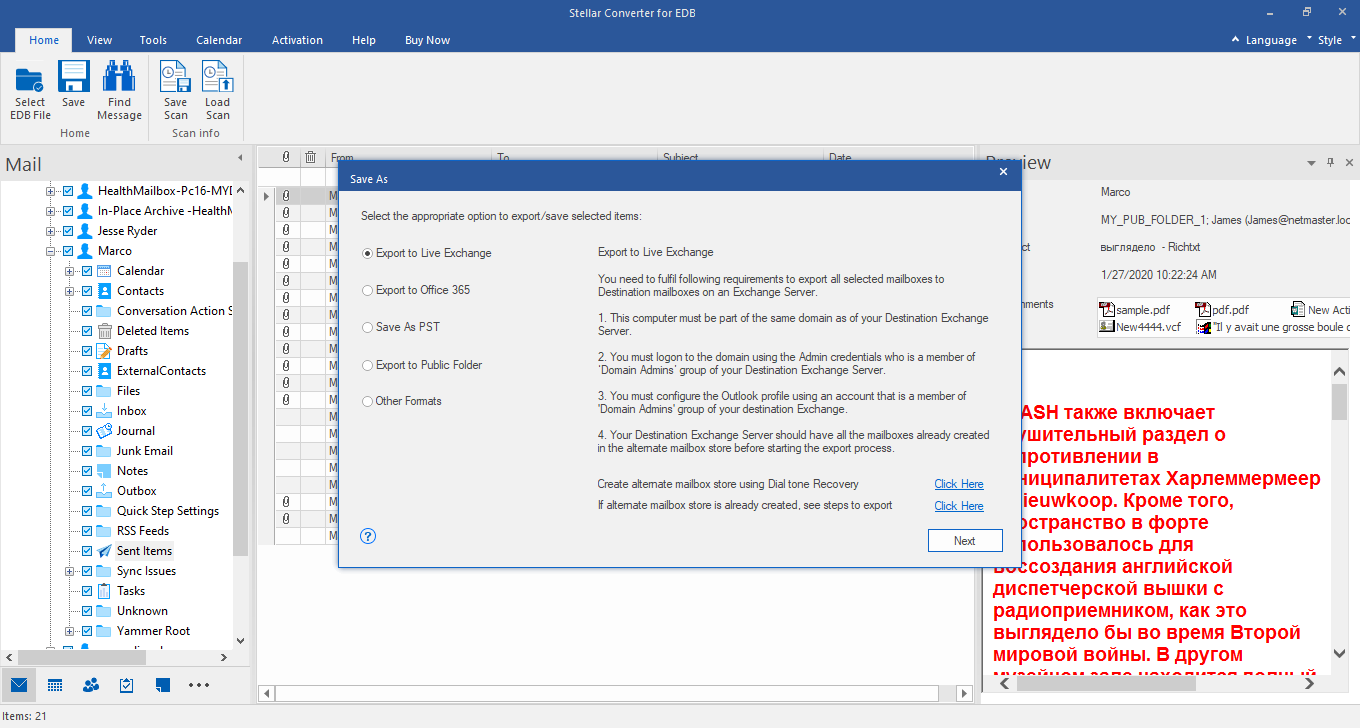
- 在输入登录凭证对话框,填写:
- 服务器名称:输入Exchange Server的名称。
- 管理电子邮件ID:输入Exchange Server的管理员邮箱id。
- 密码:输入Exchange Server管理员登录id的密码。
- 服务器版本:从下拉带中选择Exchange Server版本。
- 点击好吧和地图的邮箱屏幕将会出现。选择邮箱的复选框应用过滤器。
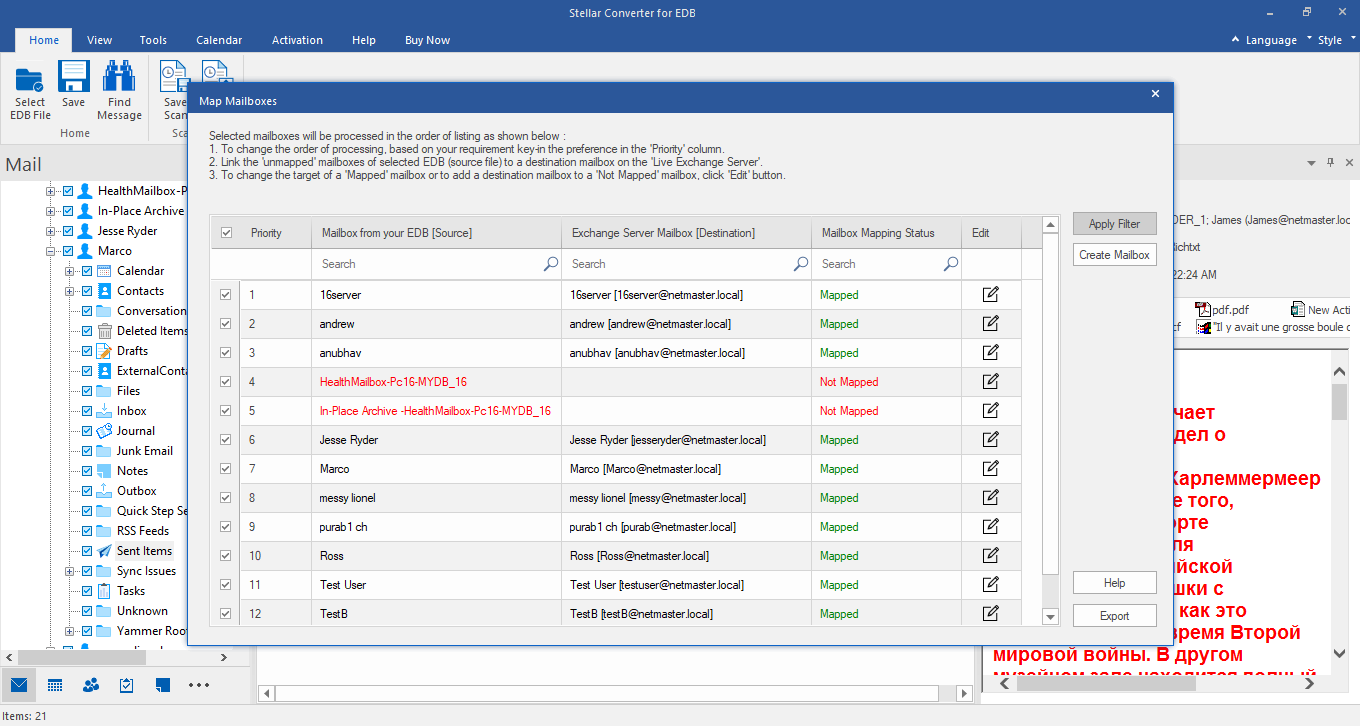
- 单击推进按钮,筛选扫描结果。应用过滤器屏幕将会出现。
- 在应用过滤器屏幕:
- 选中的复选框垃圾邮件而且删除邮件排除他们
- 选择日期范围并选择排除或包括从下拉菜单中排除或包含所选日期范围的邮件
- 指定电子邮件地址从选定的电子邮件地址中排除数据。
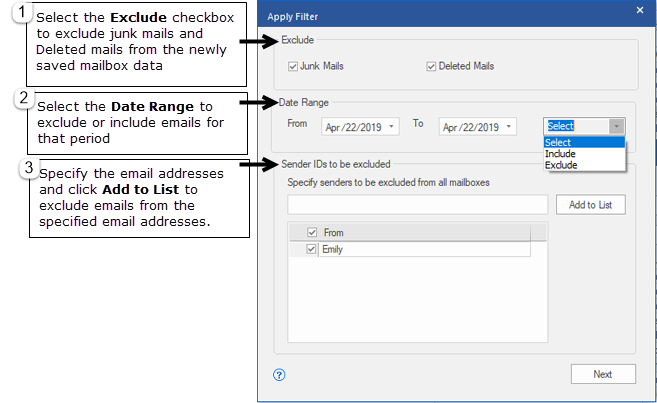
- 点击下一个应用更改并将数据导出到住Exchange服务器.
- 使用高级过滤器选项导出邮箱到Office 365
- 选择复选框为Office 365
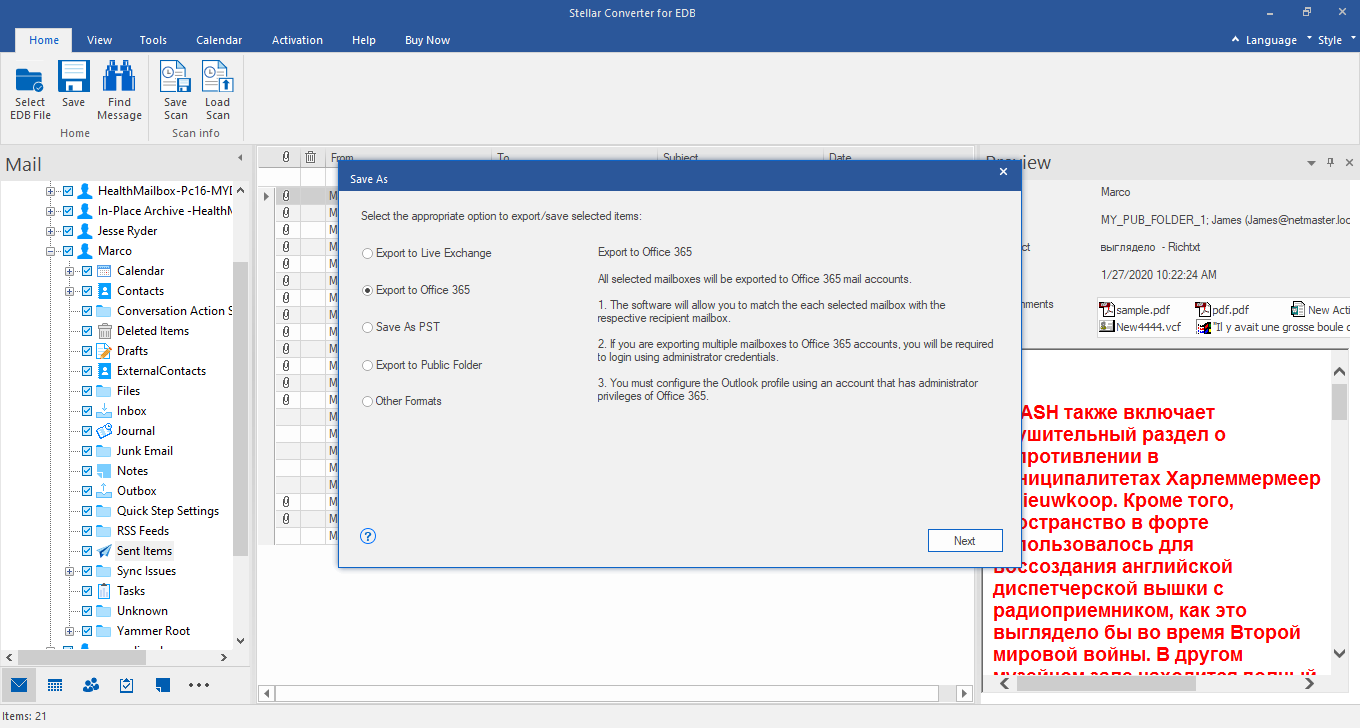
- 的复选框之后办公室365,输入登录凭证对话框。填写管理员ID而且密码细节:
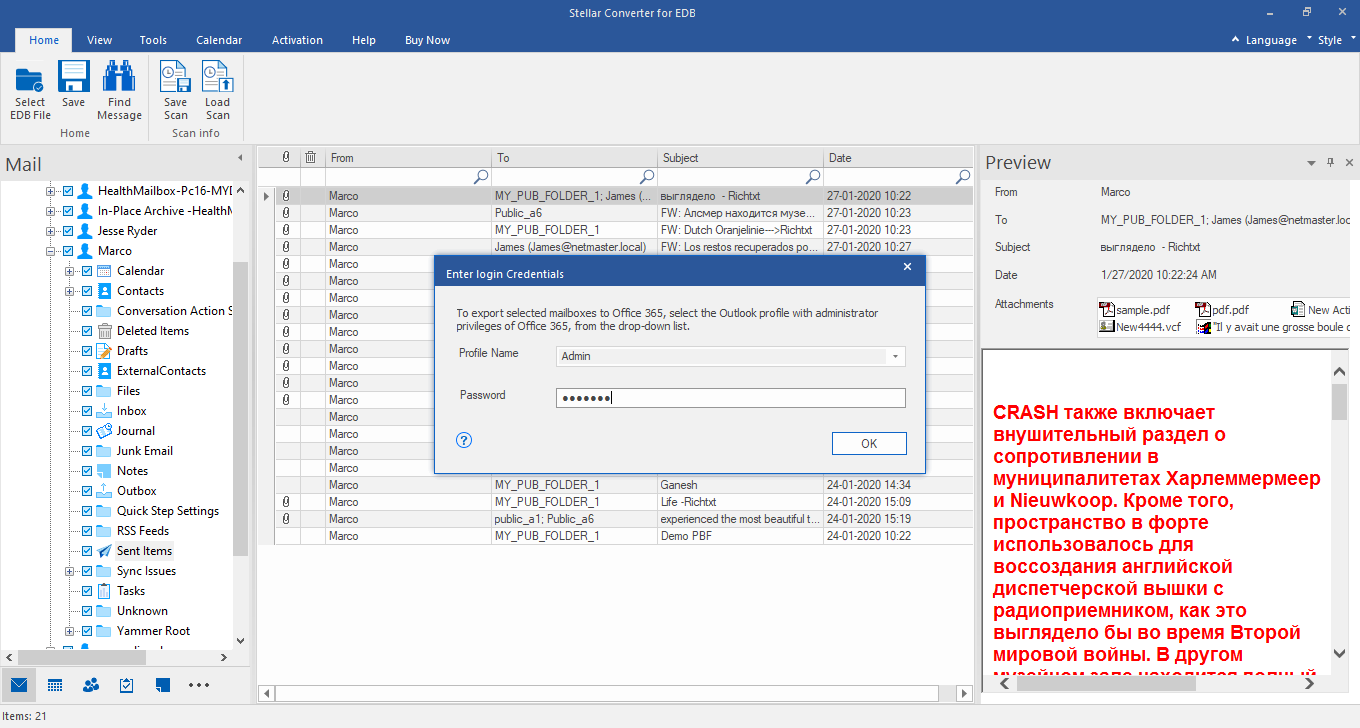
- 的地图的邮箱屏幕将会出现。选择复选框为要导出的邮箱,单击推进按钮。
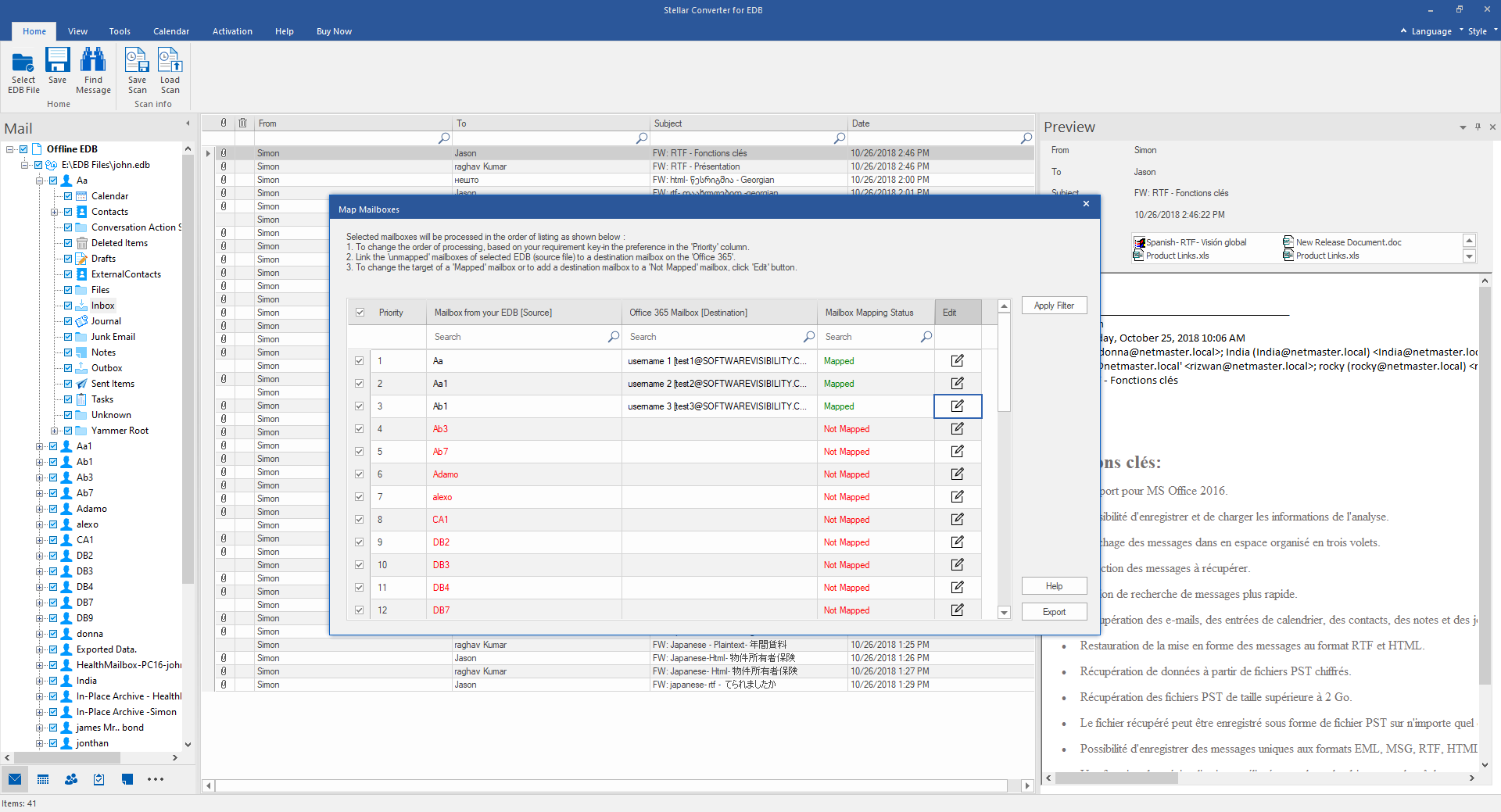
- 应用过滤器屏幕将会出现。
- 选中的复选框垃圾邮件而且删除邮件排除他们
- 选择日期范围并选择排除或包括从下拉菜单中排除或包含所选日期范围的邮件
- 指定电子邮件地址从选定的电子邮件地址中排除数据。
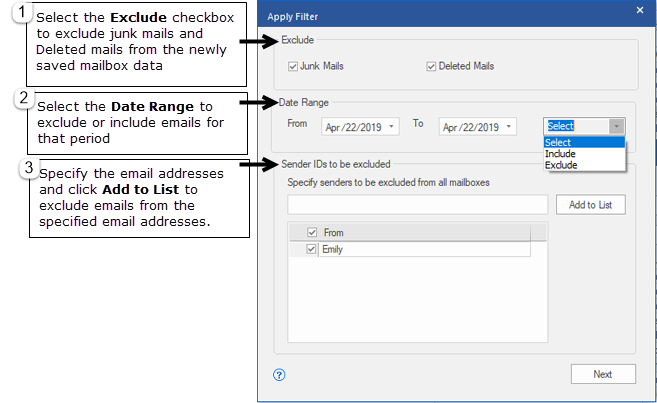
- 点击下一个应用更改并将过滤后的邮箱数据导出到指定Office 365.
注意:你也可以使用应用过滤器选项,以PST, MSG, EML或RTF格式保存过滤后的数据。
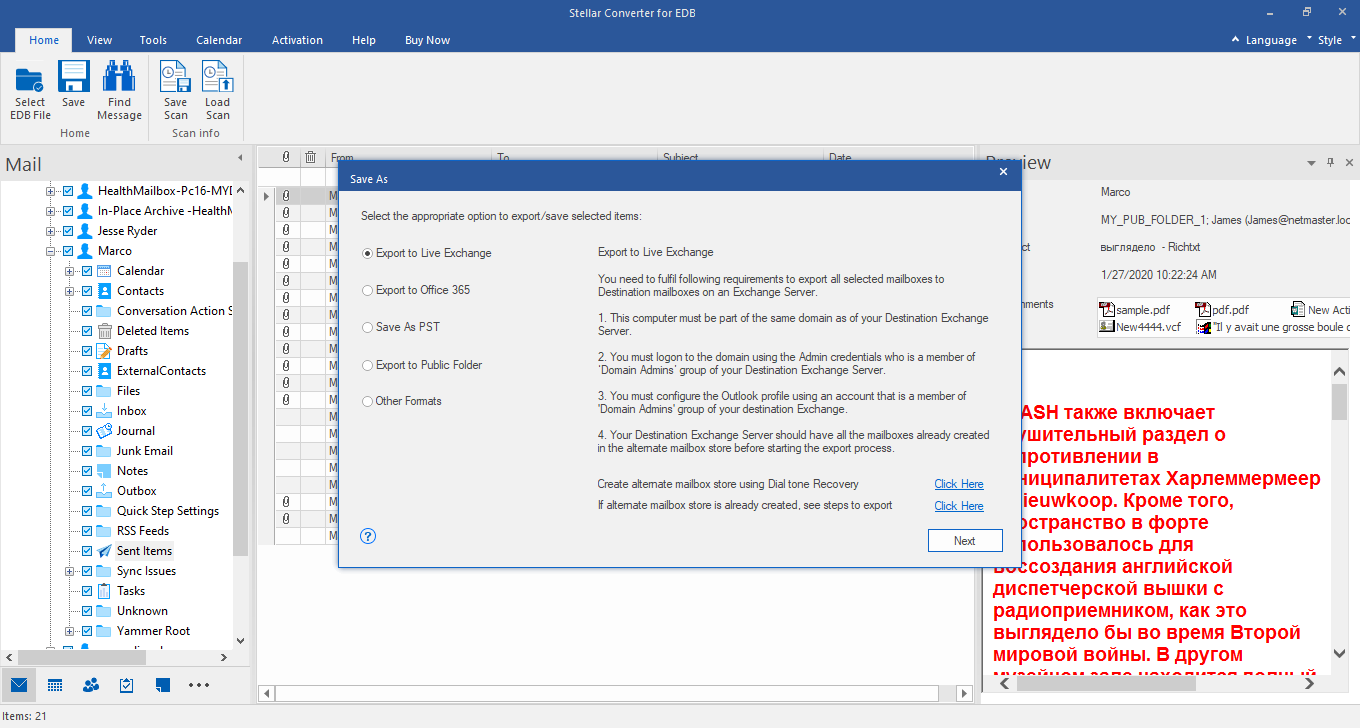
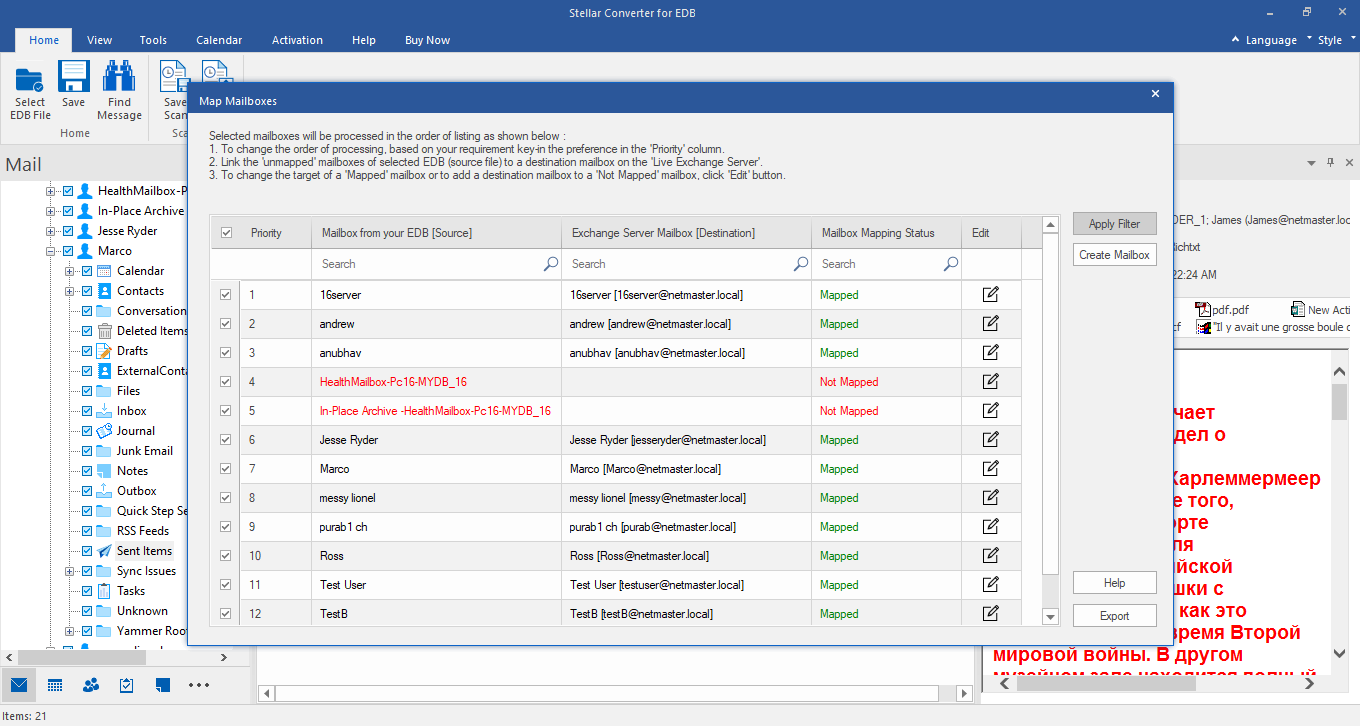
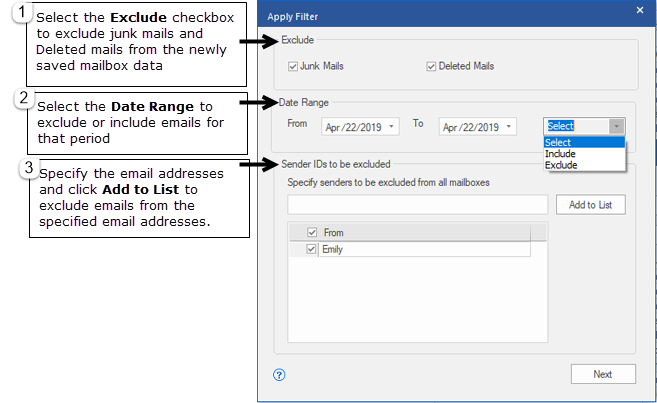
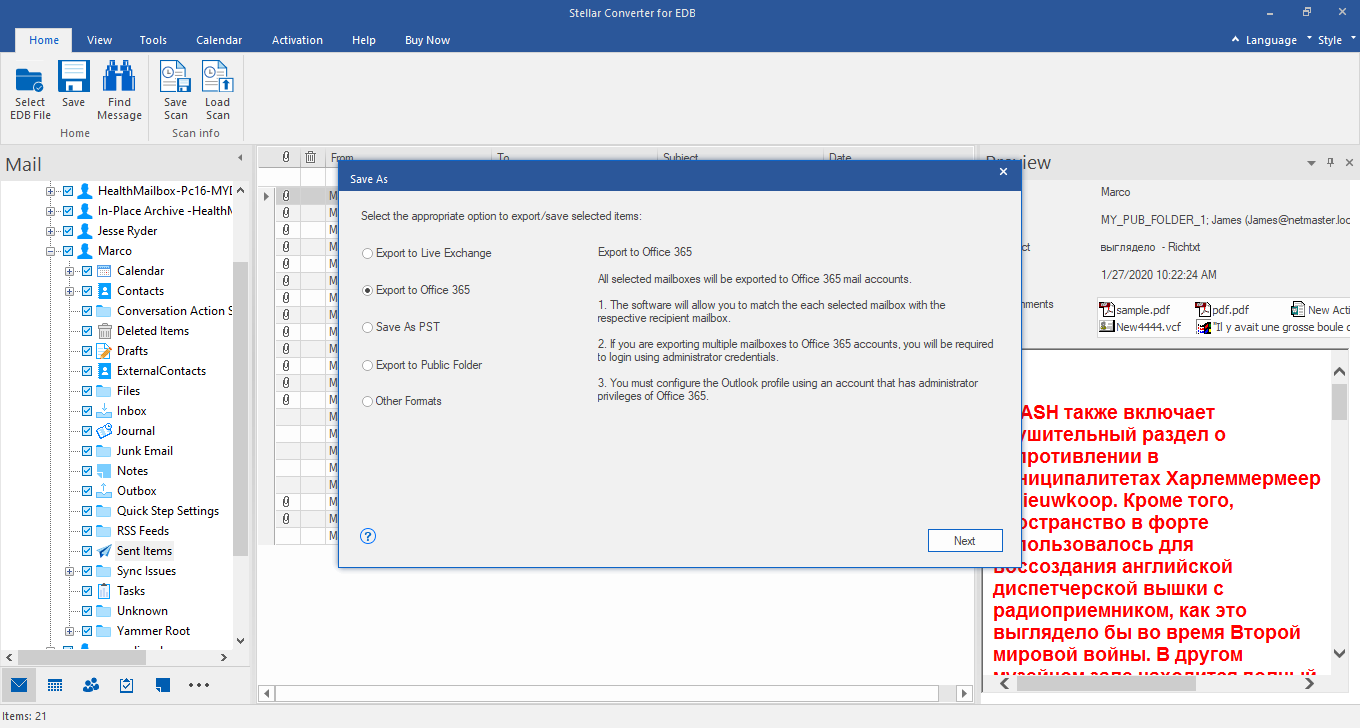
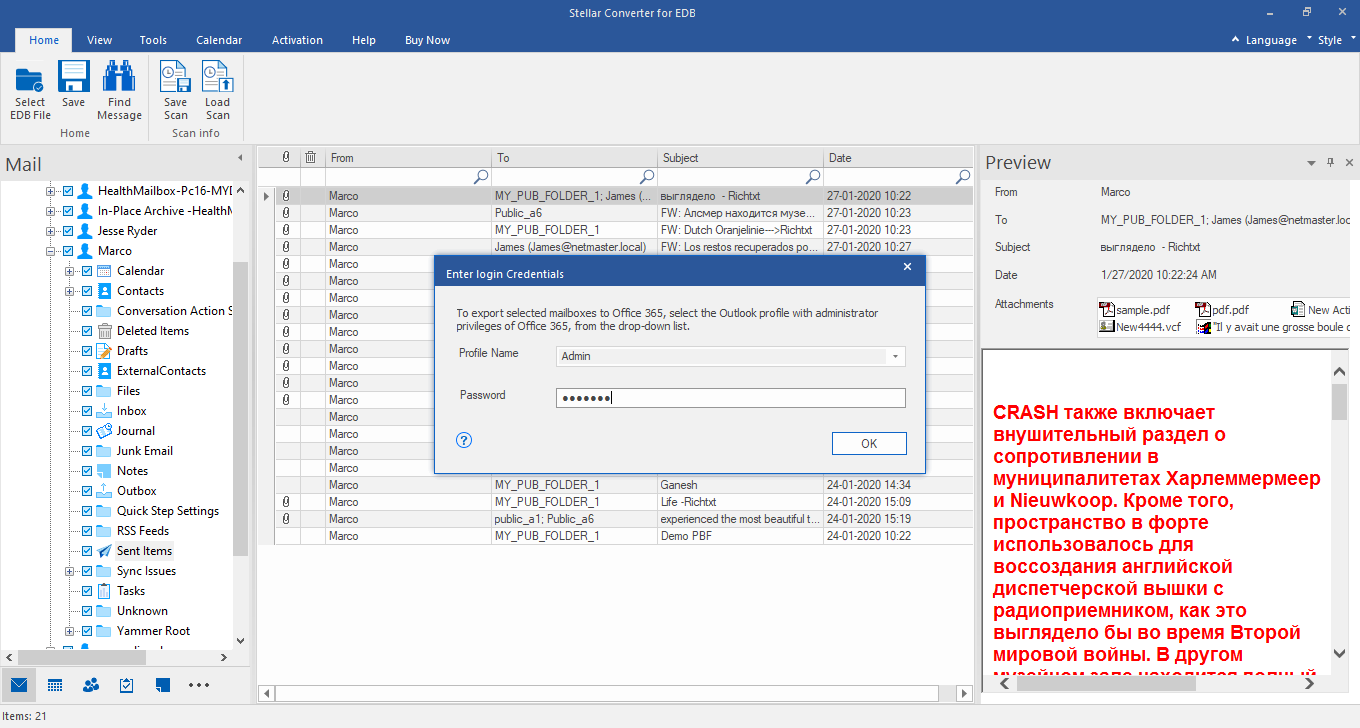
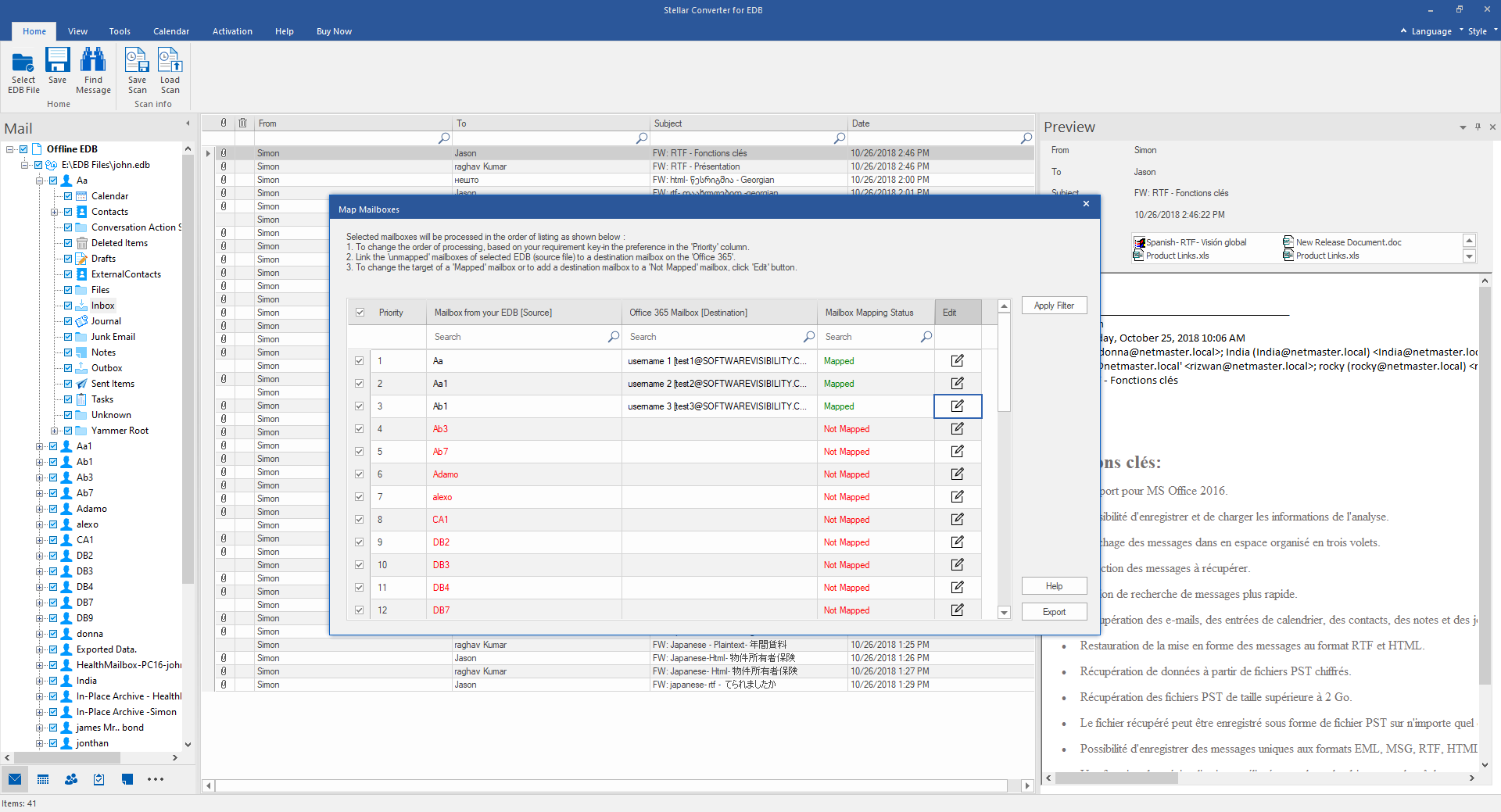
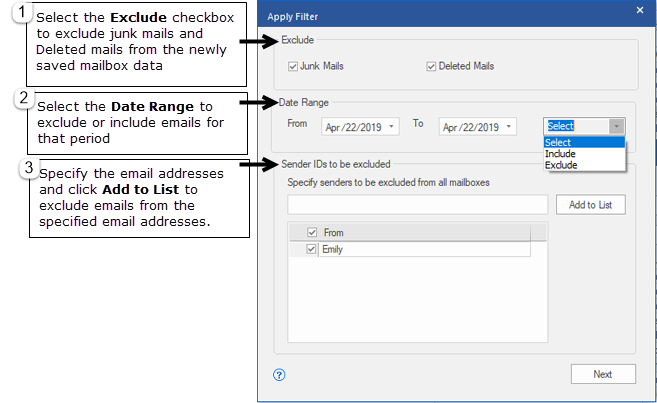
评论回复
用户评论